Düzeltme: Fastboot FAILED (uzaktan kumanda: Komuta izin verilmiyor) Hatası
Miscellanea / / August 04, 2021
İşte bu sorun giderme kılavuzunda, Android cihazınızda dosyaları flaş etmeye çalışırken Fastboot FAILED (uzaktan: Komuta izin verilmiyor) Hatasını Düzeltmek için olası adımları sizinle paylaşacağız. Siz de aynı sorunla karşı karşıyaysanız, endişelenmeyin. ADB ve Fastboot komutlarından bahsetmişken, bunlar zip dosyalarını kolayca flaş etmenin ve cihazınızı yeniden başlatmanın en kullanışlı yollarıdır. hızlı önyükleme veya kurtarma modu.
Ek olarak, Android'in sınırsız özelleştirmelerine erişmek için kök erişimi veya diğer modülleri yükleyebilirsiniz. Ek olarak, Android telefonunuz önyükleme döngüsü sorununa takılmışsa veya tuğla durumunda kalmışsa, sorunu ADB ve Fastboot yöntemiyle yanıp sönen ürün yazılımı dosyasıyla kolayca düzeltebilirsiniz. Ancak bu, kullanırken hata almayacağınız anlamına gelmez. Evet! ADB ve Fastboot yöntemleri de birden çok hata oluşabilir.
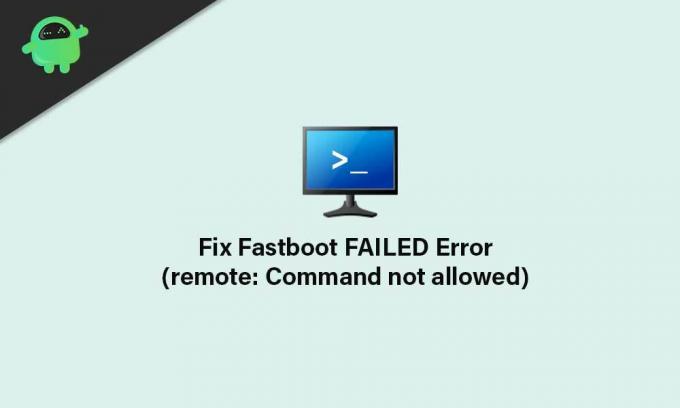
Sayfa İçeriği
- FAILED (uzaktan kumanda: Komuta izin verilmiyor) Hatası nedir?
-
FAILED (uzaktan kumanda: Komuta izin verilmiyor) Hatasını Düzeltme Adımları
- Gereksinimler:
- Flash Dosyalarını Doğru Bölüme Atın
FAILED (uzaktan kumanda: Komuta izin verilmiyor) Hatası nedir?
Böyle bir sorunun arkasındaki en yaygın nedenlerden biri, bir dosyayı yanlış bir bölüme flashlamanız gibi görünüyor. Dolayısıyla bu, temel olarak A/B yuvası bölümü gibi sistem bölümü ile ilgili sorunlara neden olabilir. Çok açık olmak gerekirse, A/B bölümünde kurtarma bölümü yoktur. Bu nedenle, TWRP Recovery'yi doğrudan kurtarma bölümüne flaş edemezsiniz.
Cihazınızda yalnızca A yuva bölümü varsa, yine de kurtarma bölümüne sahip olmalıdır. Böylece, kurtarmayı önyüklemek yerine doğrudan bölüme aktarabilirsiniz. Ancak çoğu senaryoda, pek de inek olmayan kullanıcılar bununla karışır ve işlemi yanlış denedikten sonra BAŞARISIZ (uzaktan: Komuta izin verilmez) hatasıyla sonuçlanır.
Alternatif olarak, büyük olasılıkla kilitli bir önyükleyici aygıtında özel bir ikili dosyayı yanıp sönüyorsunuz. PC'nizde eski bir ADB ve Fastboot aracı kullanıyorsanız, böyle bir sorunu da tetikleyebilir. Şimdi daha fazla vakit kaybetmeden konuya geçelim.
FAILED (uzaktan kumanda: Komuta izin verilmiyor) Hatasını Düzeltme Adımları
Sorumluluk Reddi: Bu kılavuzu izledikten sonra herhangi bir sorunla karşılaşırsanız GetDroidTips sorumlu değildir. Ne yaptığınızı bilmeli ve kendi sorumluluğunuzda ilerlemelisiniz.
Gereksinimler:
Bu nedenle, adımlara geçmeden önce gereksinimleri doğru şekilde uyguladığınızdan emin olun.
1. PC veya Dizüstü Bilgisayara ihtiyacınız var
Açıkçası, ADB ve Fastboot ortamına giriyorsanız, bir PC veya Dizüstü bilgisayara ihtiyacınız olacak. Ahizenizi bilgisayara bağlamak için bir USB veri kablosuna da ihtiyacınız vardır.
2. Android USB Sürücülerini İndirin
Bilgisayar ve mobil cihaz arasında başarılı bir iletişim köprüsü oluşturmak için PC'nize Android USB Sürücülerinin indirilmesi ve kurulması gereklidir. Bağlandıktan sonra flash dosyalarına gitmekte fayda var. Yapabilirsin USB sürücülerini buradan alın.
Reklamlar
3. En Son ADB ve Fastboot Aracını İndirin
En son indirdiğinizden emin olun ADB ve Fastboot Aracı bilgisayarınızda. ADB ve Fastboot yöntemi, dosyaları önyükleyici veya hızlı önyükleme modunda sistem bölümlerine kolayca flash etmenize olanak tanır. Ancak, çalışması için Android cihazınızın kilidi açılmış önyükleyicisini gerektirir.
4. Cihazınızın Önyükleyicisinin Kilidini Açtığınızdan emin olun
Daha önce de belirttiğimiz gibi, ADB ve Fastboot komut yöntemini kullanarak sistem bölümündeki dosyayı kullanmadan veya flaş etmeye çalışmadan önce cihazınızın önyükleyicisinin kilidinin açılması gerekir. Bunun farkında değilseniz, her Android cihazı, herhangi bir üçüncü taraf dosyasını sisteme yüklemenize izin vermeyen kilitli bir önyükleyici ile birlikte gelir.
Bu nedenle, Android cihazınızda herhangi bir üçüncü taraf dosyasını yanıp sönmeye başlamadan önce önyükleyicinin kilidini açmak çok önemlidir. hakkında ayrıntılı bir kılavuz bulabilirsiniz. herhangi bir Android telefonda önyükleyicinin kilidi nasıl açılır.
Reklamlar
Flash Dosyalarını Doğru Bölüme Atın
- Başlamak için, Android cihazınızın bir A/B bölümü veya yalnızca A bölümü olup olmadığını kontrol ettiğinizden emin olun. Bunu yapmak için, Google Play Store üzerinden Tiz Kontrol uygulamasıve cihazınızın sistem bölümü türünü kontrol edin.
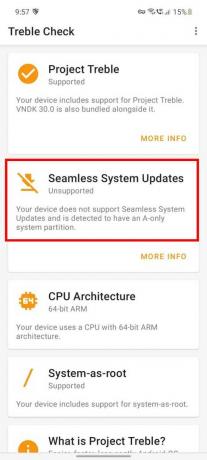
- Şimdi, cihazınızda varsa A/B bölümü türü, ardından aşağıdaki komutu yürüterek önyükleme bölümüne önyükleme yapmanız gerekir.
- Bunu yapmak için cihazınızı bir USB kablosuyla PC'ye bağlayın.
- İkinci olarak, ahizenizde USB Hata Ayıklamayı zaten etkinleştirmiş olduğunuzu umuyoruz.
- Ardından, kurulu ADB ve Fastboot klasörüne gidin > Shift tuşu + Sağ tıklama farede > üzerine tıklayın Komut penceresini burada aç.
- Aşağıdaki komutu yazın ve basın Giriş:
fastboot önyükleme twrp.img
- Cihaz TWRP kurtarma işlemine başladığında, kalıcı olarak yüklenmesini sağlamak için TWRP zip dosyasını flaş edebilirsiniz.
- Ancak cihazınız varsa Yalnızca A bölümü türü, ardından aşağıdaki komutu kullanarak TWRP Kurtarma'yı doğrudan kurtarma bölümüne flash etmeniz gerekir: [twrp.img dosyasını yeniden adlandırdıysanız, gerçek adla değiştirin]
fastboot flaş kurtarma twrp.img
- Bu yöntem, cihazınızı TWRP kurtarma moduna geçirecektir.
- Sonunda, gitmeye hazırsın. Artık, fastboot başarısız hataları almadan dosyaları sistem bölümüne flash edebilirsiniz.
İşte bu, çocuklar. Bu kılavuzu faydalı bulduğunuzu varsayıyoruz. Daha fazla sorgu için aşağıdaki yorumda bize bildirin.



